Поправка: OnePlus грешка при проверка за актуализации

Ако не можете да актуализирате приложения и игри на OnePlus, актуализирайте версията на OxygenOS и деинсталирайте предишни актуализации на приложението Google Play.
Ако прекарвате много време в игри на вашето OnePlus устройство , вече сте запознати с игровия режим. С активирана тази опция телефонът ви автоматично блокира всички входящи известия , за да подобри вашето игрово изживяване. По този начин можете да се съсредоточите върху играта, която играете, без да се притеснявате от нежелани известия . В същото време вашето устройство насочва повече ресурси към вашата игра, увеличавайки скоростта и производителността на приложението, за да намали латентността. Доста готино, нали?
Но много потребители смятат, че режимът на игри е твърде натрапчив и предпочитат да деактивират опцията. Трябва да изпълните някои конкретни стъпки, за да извадите устройството си от игровия режим.
В зависимост от вашия модел OnePlus и версията на OxygenOS, стъпките, които трябва да следвате, за да настроите настройките на режима на игри, може да са малко по-различни.
Придвижете се до Настройки и изберете Помощни програми .
Докоснете игрово пространство и отидете на настройките на игралното пространство (горния десен ъгъл).
Изключете опцията, която казва Скриване на игрово пространство .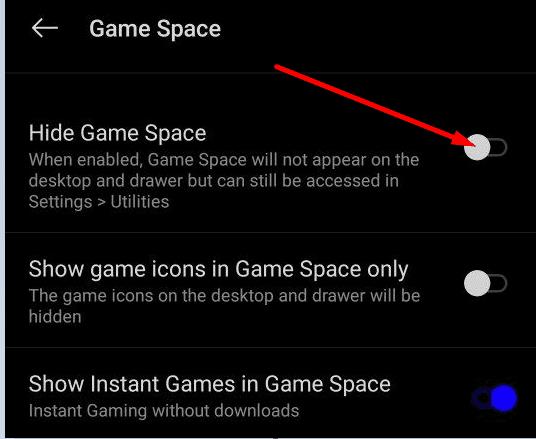
Рестартирайте телефона си и след това отидете на Стъпка 2, за да деактивирате игровия режим.
Има и друг метод, който можете да използвате за достъп до настройките на Game Space. Отидете на началния екран и плъзнете навън с два пръста.
След като активирате приложението Game Space, отворете го и ще видите всички приложения, които задействат игровия режим. След това натиснете дълго иконата на играта, за която искате да деактивирате игровия режим. Когато опцията Премахване се появи на екрана, изберете я и потвърдете избора си, ако бъдете подканени. Повторете стъпките за всяко приложение или игра. Когато приключите, можете да скриете обратно приложението Game Space.
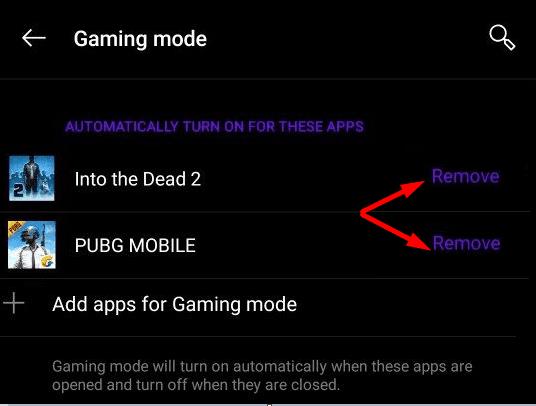
Имайте предвид, че трябва да повтаряте процеса на всеки две седмици или така. Вашите игри автоматично се връщат в списъка всеки път, когато получат актуализация.
Не можете да изключите Game Space на вашето OnePlus устройство. Това, което можете да направите, е да скриете приложението. Отидете в Настройки → Помощни програми → Настройки за игрово пространство (горен десен ъгъл) → и включете Скриване на игрово пространство .
Много потребители на OnePlus наистина мразят секцията Game Space. Те смятат това за чист софтуер, който никога не са искали. Game Space автоматично се включва, когато играете игри, показващи информация, от която потребителите не се интересуват. Още по-досадното е, че Game Space понякога идентифицира не-игрите като игри.
⇒ Бърза забележка : опитните потребители предложиха да използвате ADB (Android Debug Bridge), за да свършите работата и да деактивирате Game Space. Инструментът е включен в пакета Android SDK Platform-Tools . Изпълнете командата adb shell pm disable-user com.oneplus.gamespace, за да деактивирате Game Space.
Понастоящем няма опция за пълно премахване или деинсталиране на приложението Game Space от вашето OnePlus устройство. Можете само да го скриете.
Потребителите на OnePlus наистина не харесват приложението Game Space и с удоволствие биха го премахнали, ако това беше възможно. Игровият режим е опция, която е част от приложението Game Space. За да го деактивирате, трябва да отидете в Game Space, да докоснете дълго играта, за която искате да деактивирате игровия режим, и след това да натиснете опцията Премахване. Какво е вашето мнение за приложението Game Space? Обичате го или го мразите? Споделете вашите мисли в коментарите по-долу.
Ако не можете да актуализирате приложения и игри на OnePlus, актуализирайте версията на OxygenOS и деинсталирайте предишни актуализации на приложението Google Play.
Снимката на дисплея или снимката на потребителския профил на всеки акаунт – социални медии или друг – е решаващ идентификатор. Позволява на нашите колеги и приятели да изразят лицето ни на имената ни, да изградят чувство на доверие...
За да деактивирате игровия режим на OnePlus, отидете на Game Space, докоснете дълго играта, за която искате да деактивирате игровия режим, и след това натиснете опцията Премахване.
Ако грешката Съобщението е изтекло или не е налично ви пречи да четете вашите текстови съобщения или MMS, изчистете кеша на приложението Messages.
След като руутнете телефона си с Android, имате пълен достъп до системата и можете да стартирате много видове приложения, които изискват root достъп.
Бутоните на вашия телефон с Android не са само за регулиране на силата на звука или събуждане на екрана. С няколко прости настройки те могат да се превърнат в преки пътища за бързо заснемане на снимки, прескачане на песни, стартиране на приложения или дори активиране на функции за спешни случаи.
Ако сте забравили лаптопа си на работа и имате спешен доклад, който да изпратите на шефа си, какво трябва да направите? Да използвате смартфона си. Още по-сложно е да превърнете телефона си в компютър, за да вършите много задачи едновременно по-лесно.
Android 16 има джаджи за заключен екран, с които можете да променяте заключения екран по ваш избор, което го прави много по-полезен.
Режимът „Картина в картината“ на Android ще ви помогне да свиете видеото и да го гледате в режим „картина в картината“, гледайки видеото в друг интерфейс, за да можете да правите други неща.
Редактирането на видеоклипове на Android ще стане лесно благодарение на най-добрите приложения и софтуер за редактиране на видео, които изброяваме в тази статия. Уверете се, че ще имате красиви, вълшебни и стилни снимки, които да споделяте с приятели във Facebook или Instagram.
Android Debug Bridge (ADB) е мощен и универсален инструмент, който ви позволява да правите много неща, като например намиране на лог файлове, инсталиране и деинсталиране на приложения, прехвърляне на файлове, root и флаш персонализирани ROM-ове, както и създаване на резервни копия на устройства.
С приложения с автоматично щракване. Няма да се налага да правите много, когато играете игри, използвате приложения или задачи, налични на устройството.
Въпреки че няма магическо решение, малки промени в начина, по който зареждате, използвате и съхранявате устройството си, могат да окажат голямо влияние върху забавянето на износването на батерията.
Телефонът, който много хора обичат в момента, е OnePlus 13, защото освен превъзходен хардуер, той притежава и функция, която съществува от десетилетия: инфрачервеният сензор (IR Blaster).











